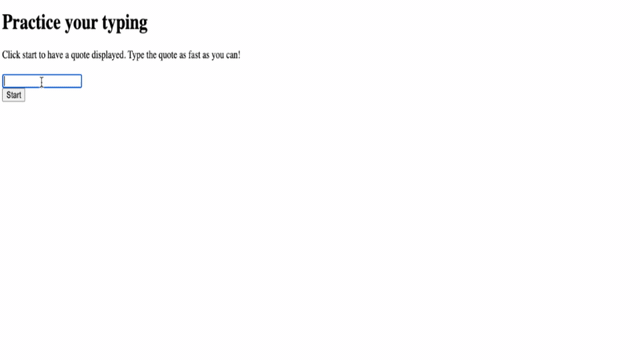18 KiB
Een spel maken met behulp van events
Quiz voorafgaand aan de les
Event-driven programmeren
Bij het maken van een browsergebaseerde applicatie bieden we een grafische gebruikersinterface (GUI) aan waarmee de gebruiker kan interageren met wat we hebben gebouwd. De meest gebruikelijke manier om met de browser te interageren is door te klikken en te typen in verschillende elementen. De uitdaging voor ons als ontwikkelaars is dat we niet weten wanneer ze deze acties gaan uitvoeren!
Event-driven programmeren is de naam voor het type programmeren dat we moeten gebruiken om onze GUI te maken. Als we deze term een beetje ontleden, zien we dat het kernwoord hier event is. Event, volgens Merriam-Webster, wordt gedefinieerd als "iets dat gebeurt". Dit beschrijft onze situatie perfect. We weten dat er iets gaat gebeuren waarvoor we code willen uitvoeren als reactie, maar we weten niet wanneer het zal plaatsvinden.
De manier waarop we een stuk code markeren dat we willen uitvoeren, is door een functie te maken. Als we denken aan procedureel programmeren, worden functies in een specifieke volgorde aangeroepen. Ditzelfde geldt voor event-driven programmeren. Het verschil zit in hoe de functies worden aangeroepen.
Om events te verwerken (knopklikken, typen, enz.), registreren we event listeners. Een event listener is een functie die luistert naar een event dat plaatsvindt en code uitvoert als reactie. Event listeners kunnen de UI bijwerken, serveraanroepen doen, of wat er ook nodig is als reactie op de actie van de gebruiker. We voegen een event listener toe met behulp van addEventListener en geven een functie op die moet worden uitgevoerd.
NOTE: Het is belangrijk om te benadrukken dat er verschillende manieren zijn om event listeners te maken. Je kunt anonieme functies gebruiken of benoemde functies maken. Je kunt verschillende snelkoppelingen gebruiken, zoals het instellen van de
click-eigenschap of het gebruik vanaddEventListener. In onze oefening gaan we ons richten opaddEventListeneren anonieme functies, omdat dit waarschijnlijk de meest gebruikte techniek is onder webontwikkelaars. Het is ook de meest flexibele, omdataddEventListenerwerkt voor alle events en de eventnaam als parameter kan worden opgegeven.
Veelvoorkomende events
Er zijn tientallen events beschikbaar die je kunt gebruiken bij het maken van een applicatie. In principe roept alles wat een gebruiker op een pagina doet een event op, wat je veel mogelijkheden geeft om ervoor te zorgen dat ze de ervaring krijgen die je wenst. Gelukkig heb je meestal maar een klein aantal events nodig. Hier zijn een paar veelvoorkomende (inclusief de twee die we gaan gebruiken bij het maken van ons spel):
- click: De gebruiker heeft ergens op geklikt, meestal een knop of hyperlink
- contextmenu: De gebruiker heeft met de rechtermuisknop geklikt
- select: De gebruiker heeft tekst gemarkeerd
- input: De gebruiker heeft tekst ingevoerd
Het spel maken
We gaan een spel maken om te ontdekken hoe events werken in JavaScript. Ons spel zal de typevaardigheid van een speler testen, wat een van de meest onderschatte vaardigheden is die alle ontwikkelaars zouden moeten hebben. We zouden allemaal onze typevaardigheid moeten oefenen! De algemene flow van het spel ziet er als volgt uit:
- De speler klikt op de startknop en krijgt een quote te zien om te typen
- De speler typt de quote zo snel mogelijk in een tekstvak
- Elke keer dat een woord is voltooid, wordt het volgende woord gemarkeerd
- Als de speler een typefout maakt, wordt het tekstvak rood
- Wanneer de speler de quote voltooit, wordt een succesbericht weergegeven met de verstreken tijd
Laten we ons spel bouwen en meer leren over events!
Bestandsstructuur
We hebben in totaal drie bestanden nodig: index.html, script.js en style.css. Laten we die opzetten om het onszelf wat makkelijker te maken.
- Maak een nieuwe map voor je werk door een console- of terminalvenster te openen en het volgende commando uit te voeren:
# Linux or macOS
mkdir typing-game && cd typing-game
# Windows
md typing-game && cd typing-game
- Open Visual Studio Code
code .
- Voeg drie bestanden toe aan de map in Visual Studio Code met de volgende namen:
- index.html
- script.js
- style.css
De gebruikersinterface maken
Als we de vereisten bekijken, weten we dat we een aantal elementen nodig hebben op onze HTML-pagina. Dit is een beetje zoals een recept, waarbij we enkele ingrediënten nodig hebben:
- Een plek om de quote weer te geven die de gebruiker moet typen
- Een plek om berichten weer te geven, zoals een succesbericht
- Een tekstvak om te typen
- Een startknop
Elk van deze elementen heeft ID's nodig zodat we ermee kunnen werken in onze JavaScript. We zullen ook verwijzingen toevoegen naar de CSS- en JavaScript-bestanden die we gaan maken.
Maak een nieuw bestand genaamd index.html. Voeg de volgende HTML toe:
<!-- inside index.html -->
<html>
<head>
<title>Typing game</title>
<link rel="stylesheet" href="style.css">
</head>
<body>
<h1>Typing game!</h1>
<p>Practice your typing skills with a quote from Sherlock Holmes. Click **start** to begin!</p>
<p id="quote"></p> <!-- This will display our quote -->
<p id="message"></p> <!-- This will display any status messages -->
<div>
<input type="text" aria-label="current word" id="typed-value" /> <!-- The textbox for typing -->
<button type="button" id="start">Start</button> <!-- To start the game -->
</div>
<script src="script.js"></script>
</body>
</html>
De applicatie starten
Het is altijd het beste om iteratief te ontwikkelen om te zien hoe dingen eruitzien. Laten we onze applicatie starten. Er is een geweldige extensie voor Visual Studio Code genaamd Live Server die zowel je applicatie lokaal host als de browser ververst elke keer dat je opslaat.
- Installeer Live Server door de link te volgen en op Install te klikken
- Je wordt door de browser gevraagd om Visual Studio Code te openen, en vervolgens door Visual Studio Code om de installatie uit te voeren
- Start Visual Studio Code opnieuw op als daarom wordt gevraagd
- Zodra het is geïnstalleerd, klik je in Visual Studio Code op Ctrl-Shift-P (of Cmd-Shift-P) om de commandopalet te openen
- Typ Live Server: Open with Live Server
- Live Server begint je applicatie te hosten
- Open een browser en navigeer naar https://localhost:5500
- Je zou nu de pagina moeten zien die je hebt gemaakt!
Laten we wat functionaliteit toevoegen.
Voeg de CSS toe
Met onze HTML gemaakt, laten we de CSS toevoegen voor de kernstyling. We moeten het woord markeren dat de speler moet typen en het tekstvak kleuren als wat ze hebben getypt onjuist is. We doen dit met twee klassen.
Maak een nieuw bestand genaamd style.css en voeg de volgende syntax toe.
/* inside style.css */
.highlight {
background-color: yellow;
}
.error {
background-color: lightcoral;
border: red;
}
✅ Als het gaat om CSS kun je je pagina indelen zoals je wilt. Neem wat tijd om de pagina aantrekkelijker te maken:
- Kies een ander lettertype
- Geef de koppen een kleur
- Pas de grootte van items aan
JavaScript
Met onze UI gemaakt, is het tijd om ons te richten op de JavaScript die de logica zal bieden. We gaan dit opsplitsen in een aantal stappen:
Maar eerst, maak een nieuw bestand genaamd script.js.
Voeg de constanten toe
We hebben een paar items nodig om het programmeren wat makkelijker te maken. Opnieuw, vergelijkbaar met een recept, hier is wat we nodig hebben:
- Een array met de lijst van alle quotes
- Een lege array om alle woorden van de huidige quote op te slaan
- Een plek om de index van het woord dat de speler momenteel typt op te slaan
- De tijd waarop de speler op start heeft geklikt
We willen ook verwijzingen naar de UI-elementen:
- Het tekstvak (typed-value)
- De quoteweergave (quote)
- Het bericht (message)
// inside script.js
// all of our quotes
const quotes = [
'When you have eliminated the impossible, whatever remains, however improbable, must be the truth.',
'There is nothing more deceptive than an obvious fact.',
'I ought to know by this time that when a fact appears to be opposed to a long train of deductions it invariably proves to be capable of bearing some other interpretation.',
'I never make exceptions. An exception disproves the rule.',
'What one man can invent another can discover.',
'Nothing clears up a case so much as stating it to another person.',
'Education never ends, Watson. It is a series of lessons, with the greatest for the last.',
];
// store the list of words and the index of the word the player is currently typing
let words = [];
let wordIndex = 0;
// the starting time
let startTime = Date.now();
// page elements
const quoteElement = document.getElementById('quote');
const messageElement = document.getElementById('message');
const typedValueElement = document.getElementById('typed-value');
✅ Voeg meer quotes toe aan je spel
NOTE: We kunnen de elementen altijd ophalen in de code door
document.getElementByIdte gebruiken. Omdat we regelmatig naar deze elementen gaan verwijzen, vermijden we typefouten met string literals door constanten te gebruiken. Frameworks zoals Vue.js of React kunnen je helpen bij het beter beheren van het centraliseren van je code.
Neem een minuut om een video te bekijken over het gebruik van const, let en var.
🎥 Klik op de afbeelding hierboven voor een video over variabelen.
Voeg startlogica toe
Om het spel te beginnen, klikt de speler op start. Natuurlijk weten we niet wanneer ze op start gaan klikken. Dit is waar een event listener van pas komt. Een event listener stelt ons in staat om te luisteren naar iets dat gebeurt (een event) en code uit te voeren als reactie. In ons geval willen we code uitvoeren wanneer de gebruiker op start klikt.
Wanneer de gebruiker op start klikt, moeten we een quote selecteren, de gebruikersinterface instellen en de tracking voor het huidige woord en de timing instellen. Hieronder staat de JavaScript die je moet toevoegen; we bespreken het direct na het scriptblok.
// at the end of script.js
document.getElementById('start').addEventListener('click', () => {
// get a quote
const quoteIndex = Math.floor(Math.random() * quotes.length);
const quote = quotes[quoteIndex];
// Put the quote into an array of words
words = quote.split(' ');
// reset the word index for tracking
wordIndex = 0;
// UI updates
// Create an array of span elements so we can set a class
const spanWords = words.map(function(word) { return `<span>${word} </span>`});
// Convert into string and set as innerHTML on quote display
quoteElement.innerHTML = spanWords.join('');
// Highlight the first word
quoteElement.childNodes[0].className = 'highlight';
// Clear any prior messages
messageElement.innerText = '';
// Setup the textbox
// Clear the textbox
typedValueElement.value = '';
// set focus
typedValueElement.focus();
// set the event handler
// Start the timer
startTime = new Date().getTime();
});
Laten we de code opsplitsen!
- Stel de woordtracking in
- Door Math.floor en Math.random te gebruiken, kunnen we willekeurig een quote selecteren uit de
quotes-array - We converteren de
quotenaar een array vanwordszodat we het woord kunnen volgen dat de speler momenteel typt wordIndexwordt ingesteld op 0, omdat de speler begint met het eerste woord
- Door Math.floor en Math.random te gebruiken, kunnen we willekeurig een quote selecteren uit de
- Stel de UI in
- Maak een array van
spanWords, die elk woord bevat binnen eenspan-element- Dit stelt ons in staat om het woord op de weergave te markeren
joinde array om een string te maken die we kunnen gebruiken om deinnerHTMLopquoteElementbij te werken- Dit toont de quote aan de speler
- Stel de
classNamevan het eerstespan-element in ophighlightom het geel te markeren - Maak het
messageElementschoon doorinnerTextin te stellen op''
- Maak een array van
- Stel het tekstvak in
- Wis de huidige
valueoptypedValueElement - Stel de
focusin optypedValueElement
- Wis de huidige
- Start de timer door
getTimeaan te roepen
Voeg typelogica toe
Terwijl de speler typt, wordt een input-event opgewekt. Deze event listener controleert of de speler het woord correct typt en behandelt de huidige status van het spel. Ga terug naar script.js en voeg de volgende code toe aan het einde. We zullen het daarna opsplitsen.
// at the end of script.js
typedValueElement.addEventListener('input', () => {
// Get the current word
const currentWord = words[wordIndex];
// get the current value
const typedValue = typedValueElement.value;
if (typedValue === currentWord && wordIndex === words.length - 1) {
// end of sentence
// Display success
const elapsedTime = new Date().getTime() - startTime;
const message = `CONGRATULATIONS! You finished in ${elapsedTime / 1000} seconds.`;
messageElement.innerText = message;
} else if (typedValue.endsWith(' ') && typedValue.trim() === currentWord) {
// end of word
// clear the typedValueElement for the new word
typedValueElement.value = '';
// move to the next word
wordIndex++;
// reset the class name for all elements in quote
for (const wordElement of quoteElement.childNodes) {
wordElement.className = '';
}
// highlight the new word
quoteElement.childNodes[wordIndex].className = 'highlight';
} else if (currentWord.startsWith(typedValue)) {
// currently correct
// highlight the next word
typedValueElement.className = '';
} else {
// error state
typedValueElement.className = 'error';
}
});
Laten we de code opsplitsen! We beginnen met het ophalen van het huidige woord en de waarde die de speler tot nu toe heeft getypt. Vervolgens hebben we een watervallogica, waarbij we controleren of de quote compleet is, het woord compleet is, het woord correct is, of (ten slotte) of er een fout is.
- De quote is compleet, aangegeven door
typedValuegelijk te zijn aancurrentWordenwordIndexgelijk te zijn aan één minder dan delengthvanwords- Bereken
elapsedTimedoorstartTimeaf te trekken van de huidige tijd - Deel
elapsedTimedoor 1.000 om van milliseconden naar seconden te converteren - Toon een succesbericht
- Bereken
- Het woord is compleet, aangegeven door
typedValuete eindigen met een spatie (het einde van een woord) entypedValuegelijk te zijn aancurrentWord- Stel
valueoptypedElementin op''om het volgende woord te kunnen typen - Verhoog
wordIndexom naar het volgende woord te gaan - Loop door alle
childNodesvanquoteElementomclassNamein te stellen op''om terug te keren naar de standaardweergave - Stel
classNamevan het huidige woord in ophighlightom het te markeren als het volgende woord om te typen
- Stel
- Het woord is momenteel correct getypt (maar niet compleet), aangegeven door
currentWordte beginnen mettypedValue- Zorg ervoor dat
typedValueElementwordt weergegeven als standaard doorclassNamete wissen
- Zorg ervoor dat
- Als we zover zijn gekomen, is er een fout
- Stel
classNameoptypedValueElementin operror
- Stel
Test je applicatie
Je bent aan het einde gekomen! De laatste stap is om ervoor te zorgen dat onze applicatie werkt. Probeer het uit! Maak je geen zorgen als er fouten zijn; alle ontwikkelaars hebben fouten. Onderzoek de berichten en debug indien nodig.
Klik op start en begin met typen! Het zou een beetje moeten lijken op de animatie die we eerder zagen.
🚀 Uitdaging
Voeg meer functionaliteit toe
- Schakel de
input-event listener uit bij voltooiing en schakel deze opnieuw in wanneer de knop wordt ingedrukt - Schakel het tekstvak uit wanneer de speler de quote voltooit
- Toon een modaal dialoogvenster met het succesbericht
- Sla topscores op met behulp van localStorage
Quiz na de les
Herhaling & Zelfstudie
Lees meer over alle beschikbare events voor ontwikkelaars via de webbrowser, en denk na over de scenario's waarin je elk event zou gebruiken.
Opdracht
Maak een nieuw toetsenbordspel
Disclaimer:
Dit document is vertaald met behulp van de AI-vertaalservice Co-op Translator. Hoewel we streven naar nauwkeurigheid, dient u zich ervan bewust te zijn dat geautomatiseerde vertalingen fouten of onnauwkeurigheden kunnen bevatten. Het originele document in de oorspronkelijke taal moet worden beschouwd als de gezaghebbende bron. Voor kritieke informatie wordt professionele menselijke vertaling aanbevolen. Wij zijn niet aansprakelijk voor misverstanden of verkeerde interpretaties die voortvloeien uit het gebruik van deze vertaling.